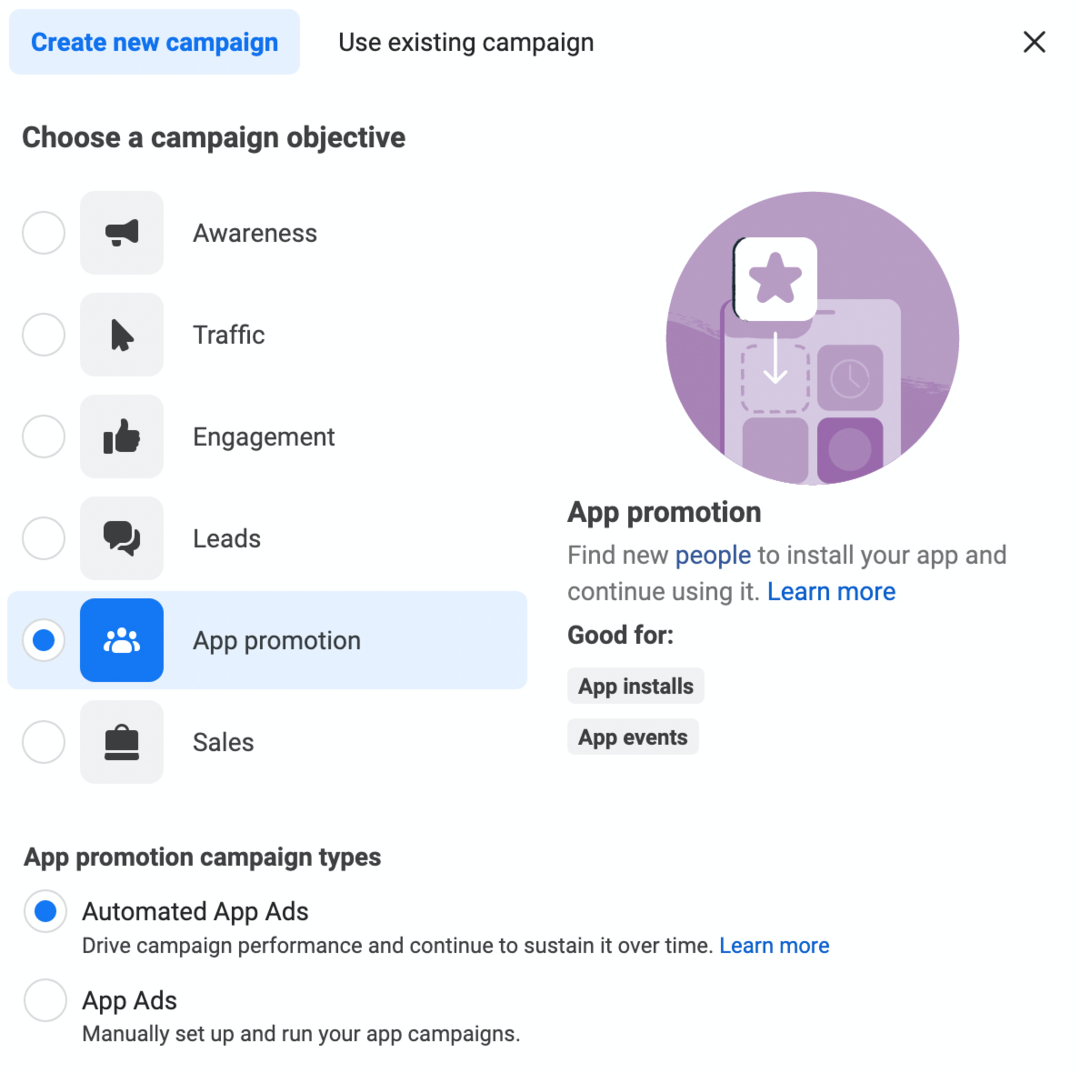Sådan finder du ud af, hvilken version af en Android-app du kører
Mobil Apps Google Android / / December 11, 2020
Sidst opdateret den

Nogle gange på Android skal du kende versionen af en bestemt app, du kører. Sådan finder du de oplysninger, du har brug for.
Versionen af en Android-app er den bedste måde at fortælle, om en bestemt funktion er tilgængelig for dig eller ej. Men hvordan kan du fortælle hvilken version du kører? Læs videre for at finde ud af det.
Hvorfor vil du kende versionen af en app, der kører på din Android-enhed? Nogle funktioner fungerer kun på den nyeste version. Eller på versioner “nyere end version x.y”. Selvom dette ikke er noget, du bruger hver dag, er det meget praktisk information, når du har brug for det.
Der er flere måder at finde ud af versionen af en app på din telefon. Vi vil se på nogle af dem nedenfor og tage Deezer streamingtjeneste app som et eksempel.
Om skærm
Den første, nemmeste og hurtigste måde er Om skærmbilledet til appen. Forudsat at den faktisk har en.
Denne skærm skjules et eller andet sted i appen. Normalt er det under Indstillinger; det er tilfældet for Deezer, som det ses nedenfor.
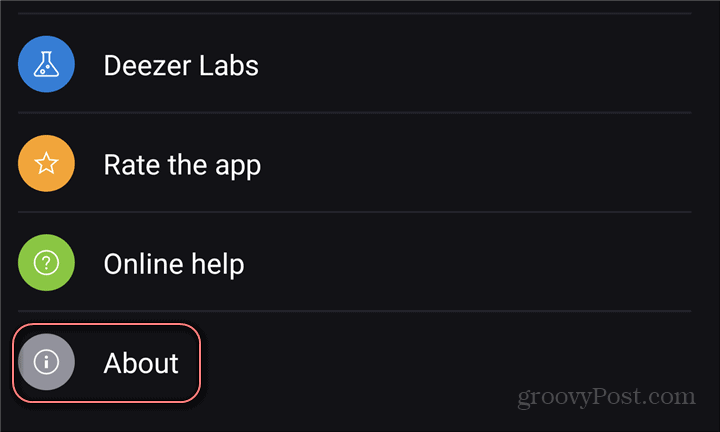
En gang tappede jeg Om, appversionen var der for mig at se. Meget let, men det vil ikke altid være tilfældet, da nogle apps faktisk ikke har en About-skærm.
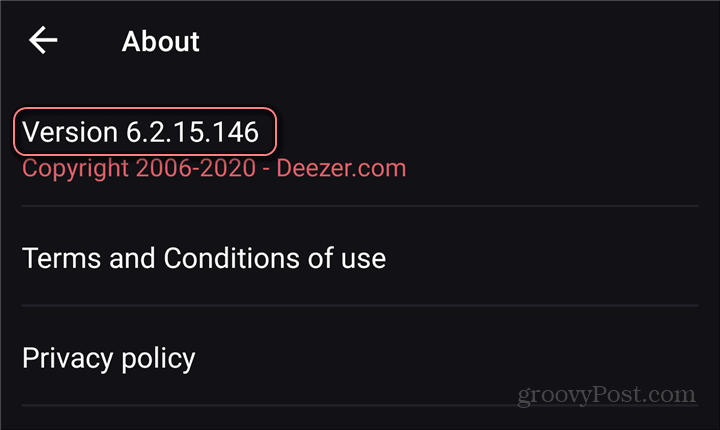
Google Play Butik
Google Play Butik (som, hvis du savnede det, har en mørk tilstand), er den anden mulighed.
Start med at åbne Play Butik-appen på din telefon. Tryk derefter på menuknap øverst til venstre på skærmen (de tre linjer). Når du har gjort det, skal du trykke på Mine apps og spil.
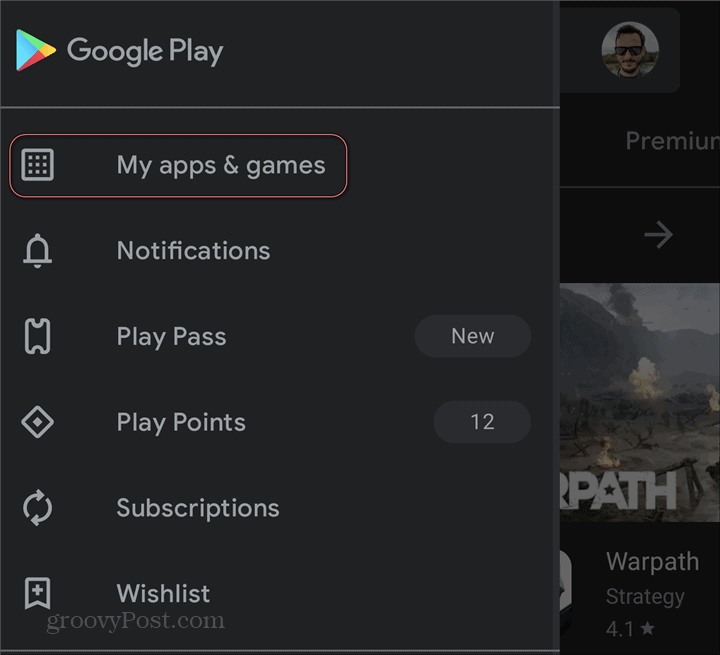
Tryk nu på Installeret og rul, indtil du finder den app, du leder efter - Deezer, i dette eksempel.
Du ønsker ikke at trykke på Åben knap, da det åbner selve appen. Tryk på appens navn for at åbne dens egenskaber i Google Play Butik.
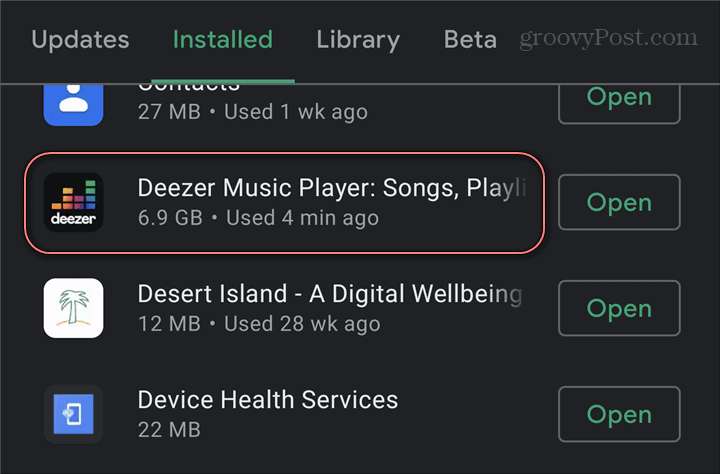
Rul nu ned til Om denne app og tryk på det afsnit.
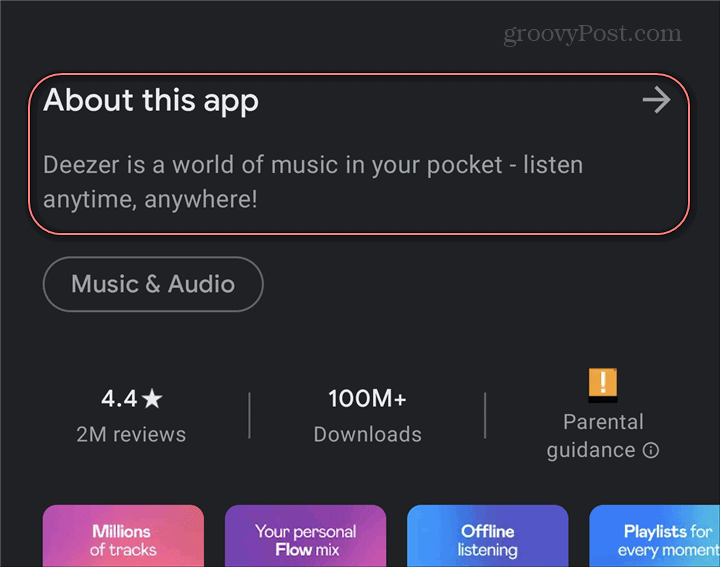
På det følgende skærmbillede skal du rulle helt ned igen. Dette fører dig til en Appinfo afsnit. Der vises blandt andet informationer versionsnummeret. Dette viser dig også de mængder penge, du kan forvente at betale for køb i appen, hvilket også til tider kan være nyttigt.
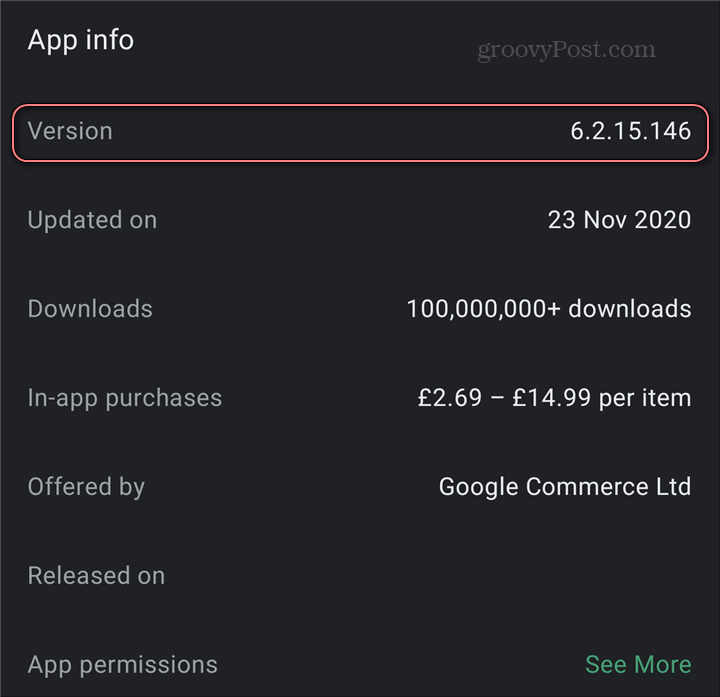
Android-systemindstillinger
En ting er helt sikkert. Hvis du ikke ved, hvor du kan finde noget på Android, er menuen Indstillinger altid et godt sted at starte. Det er det samme for at finde ud af, hvilken version af en app du kører.
En gang ind Indstillinger, tryk på Apps og meddelelser (eller din telefonproducent hedder det).
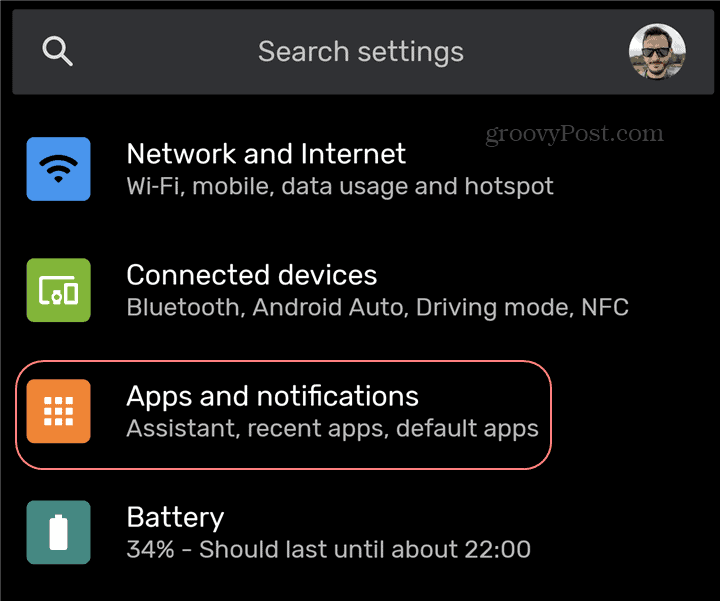
Når du er derinde, skal du trykke på Se alle xyz-apps (hvor xyz er antallet af apps, du har installeret).
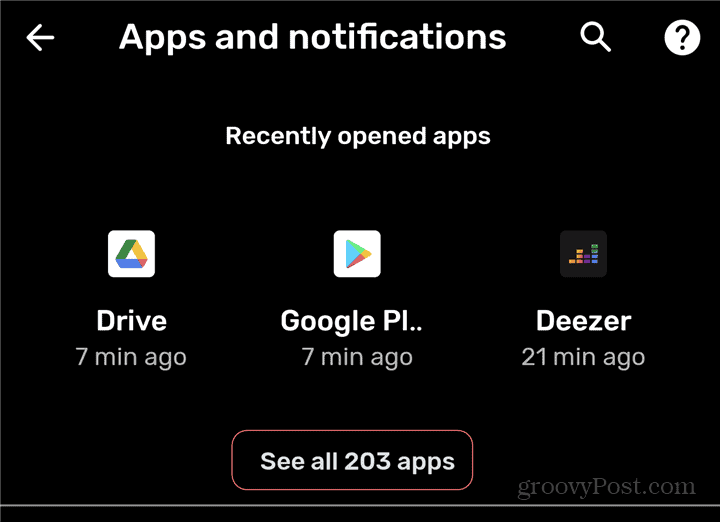
Rul nu ned, indtil du finder den app, du vil finde versionen til. Tryk derefter på den på listen. Når du er på skærmen, der viser dens detaljer, skal du trykke på Fremskreden.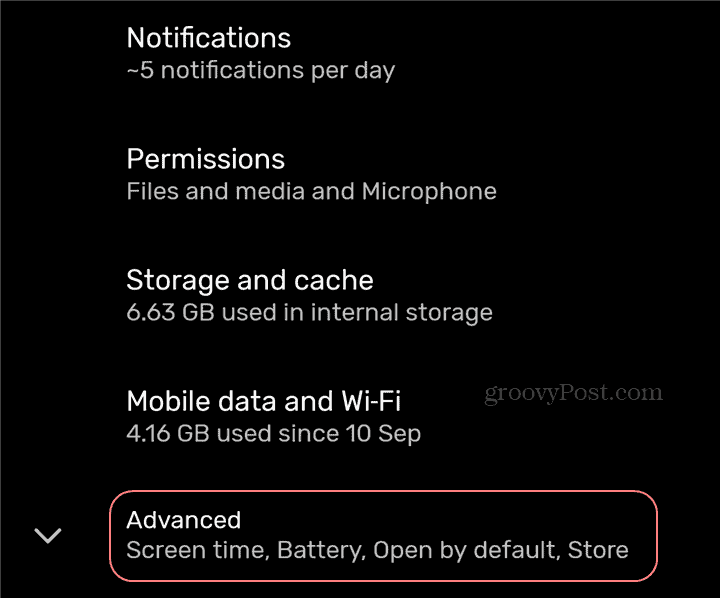
Nu er alt, hvad der er tilbage at gøre, at rulle helt ned til bunden af skærmen. Versionsnummeret på din app vises der.
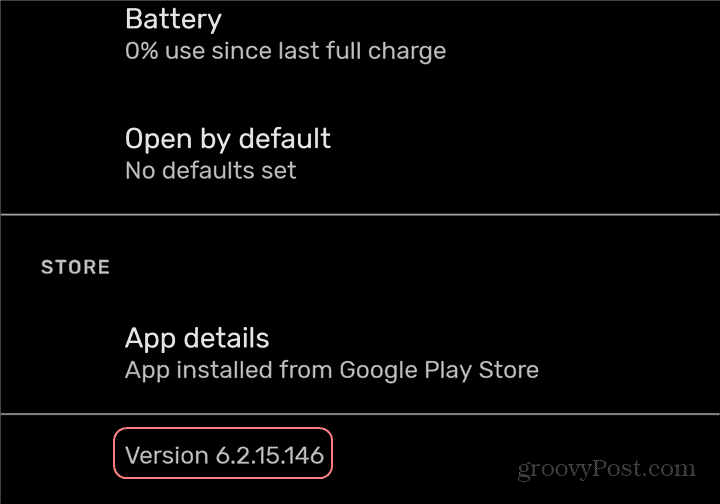
Er nogen af disse muligheder bedre end den anden? Det afhænger virkelig af din præference, da resultatet bliver nøjagtigt det samme.
Matchende pris i butikken: Sådan får du onlinepriser med mursten og mørtel
At købe i butikken betyder ikke, at du skal betale højere priser. Takket være prismatchgarantier kan du få onlinerabatter med mursten og mørtel ...
Sådan giver du et Disney Plus-abonnement med et digitalt gavekort
Hvis du har haft glæde af Disney Plus og vil dele det med andre, kan du her købe et Disney + gaveabonnement til ...
Din guide til deling af dokumenter i Google Docs, Sheets og Slides
Du kan nemt samarbejde med Googles webbaserede apps. Her er din guide til deling i Google Docs, Sheets og Slides med tilladelserne ...